Skelbimas
Naudoti „Photoshop“ sudėtinga. Tai gali užtrukti metus. Laimei, „Photoshop“ taip pat yra naudingos priemonės Sužinokite apie nuotraukų redagavimą „Photoshop“ programoje: įsigykite pagrindus per 1 valandą„Photoshop“ yra bauginanti programa, tačiau vos per valandą galite išmokti visų pagrindų. Paimkite nuotrauką, kurią norite redaguoti, ir pradėkime! Skaityti daugiau kad bet kuris pradedantysis gali išmokti naudotis. „Photoshop“ Veiksmo ypatybė yra viena iš tokių priemonių.
Čia yra keletas geriausių nemokamų „Photoshop“ veiksmų, kuriuos galėjau rasti, kad atitiktumėte jūsų vaizdų redagavimo poreikius.
Kas yra veiksmo įrankis?
Veiksmo įrankio įrašai Kaip automatizuoti veiksmus, kuriuos darote „Photoshop“, atlikdami veiksmus Skaityti daugiau ir atkartoja „Photoshop“ procesus atvaizde. Manipuliavimas vaizdais „Photoshop“ gali būti nuobodus, ypač pradedantiesiems. Veiksmo įrankis yra pats naudingiausias, kai keli vaizdai reikalauja to paties efekto. Geriausias veiksmo įrankio aspektas yra tai, kad galite jį išsaugoti kompaktiškame ATN faile. Tada ATN failą galima atsisiųsti, įdiegti ir įdiegti keliais pelės paspaudimais.
Kaip naudoti „Photoshop“ veiksmus
Norėdami naudoti „Photoshop“ veiksmus, įsitikinkite, kad įjungtas mygtukas „Veiksmai“. „Photoshop“ skydelyje pasirinkite Langasir patikrinkite Veiksmai variantas. Dabar turėtumėte turėti galimybę pasiekti mygtuką Veiksmai, kuris primena trikampio paleidimo piktogramą.
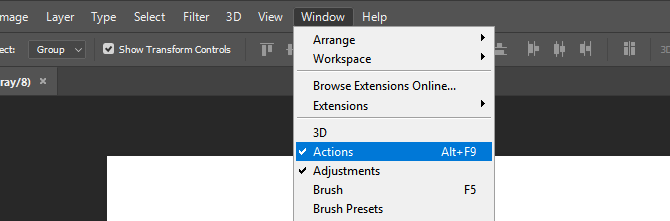
Veiksmų lange yra aplankai ir failai. Norėdami pasiekti veiksmą, paspauskite išskleidžiamąjį meniu ir pasirinkite aplanke esantį failą. Lango apačioje pasirodys paleidimo mygtukas. Spustelėkite mygtuką, ir veiksmas bus atliktas automatiškai.
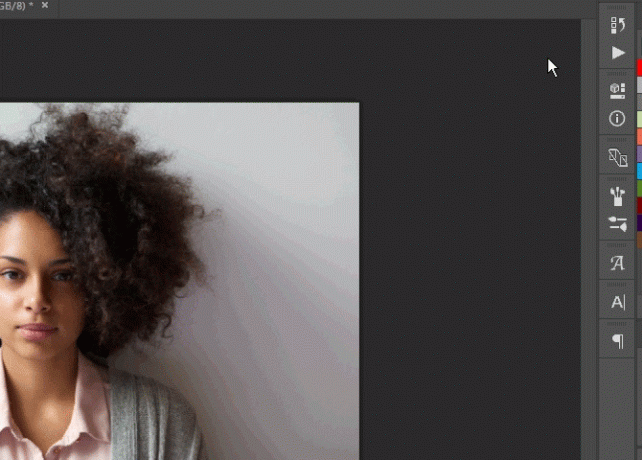
Veiksmų failai registruojami ATN pratęsimas. Norėdami įdiegti ATN failus į „Photoshop“, tiesiog dukart spustelėkite juos, lyg darytumėte vykdomąjį (EXE) failą. „Photoshop“ automatiškai atpažins ir įdiegs šiuos failus. Taip pat veiksmus galite įkelti rankiniu būdu, atidarę Veiksmų skydelį, spustelėdami nustatymo piktogramą ir pasirinkdami Įkelti veiksmą.
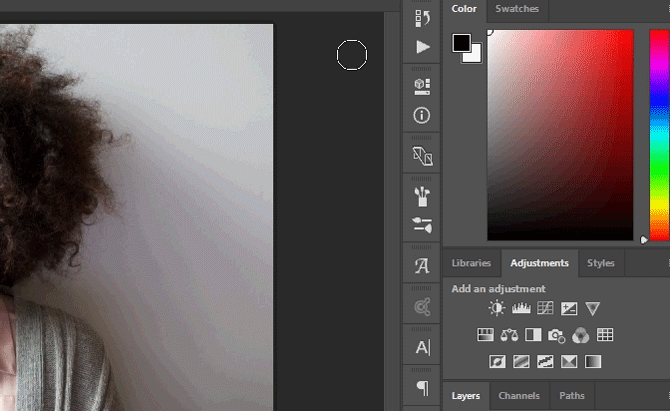
Jei norite atšaukti kurį nors iš šių veiksmų, galite tai padaryti Istorija skydelis. Pirmiausia eikite į langą ir įsitikinkite, kad pažymėta istorija. Tada spustelėkite mygtuką Istorija ir slinkite aukštyn, kol pamatysite savo vaizdas. Spustelėkite vaizdą ir anuliuosite visus efektus.
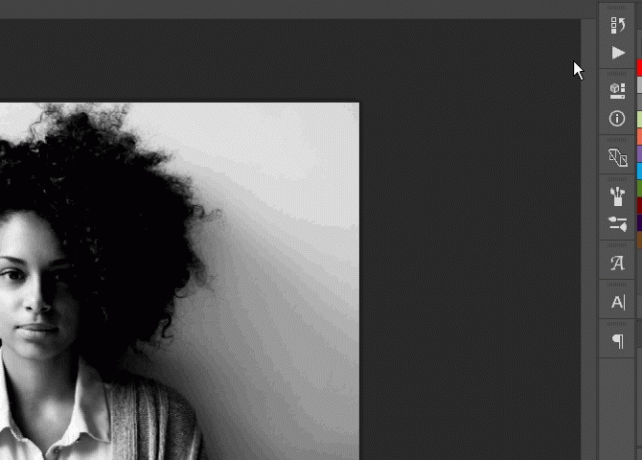
Veiksmų sąrašas
Čia pateiktas pagrindinių „Photoshop“ veiksmų, kuriuos galima nemokamai rasti internete, sąrašas.
Ilgas šešėlis
Ilgo šešėlio efektas yra populiarus tarp grafikos dizainerių dėl aptakaus šešėlių dizaino. Tai sukuria plokščius, pailgus šešėlius, kurie kontūruoja jūsų figūrą ar teksto kraštus. Yra du ilgi ilgo šešėlio efektai. „One Shadow“ versija yra plokščias šešėlis Antrasis ilgo šešėlio variantas imituoja realaus pasaulio šešėlį, naudodama skirtingus šešėlių atspalvius, kad atitiktų formos kontūrus.
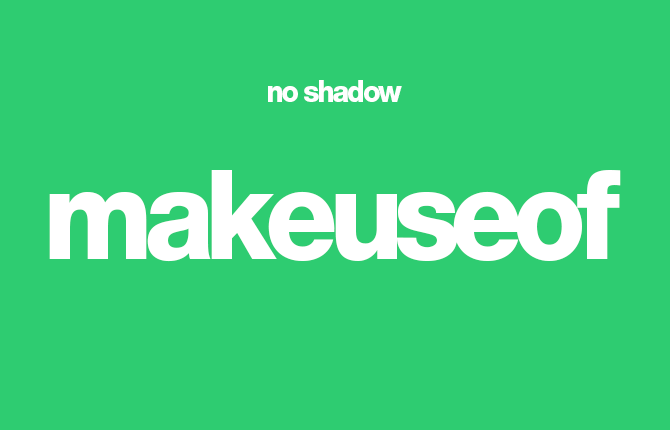
Šis efektas veikia tiek su tekstu, tiek su vaizdais, o tai leidžia vartotojams sukurti modernias piktogramas paprastu pelės paspaudimu.
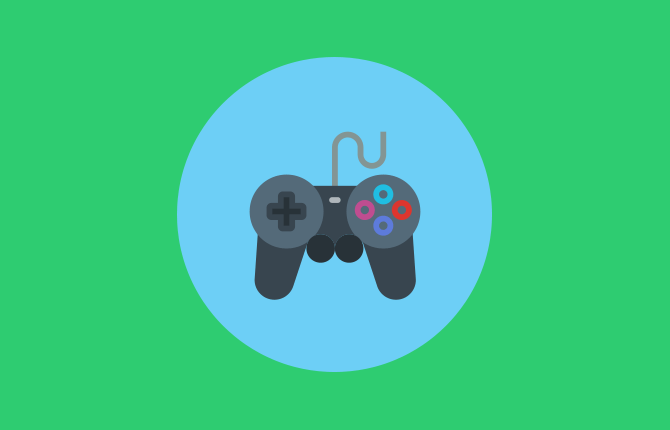
HDR efektas
HDR (didelio dinaminio diapazono) efektas suteikia aiškesnę, aukštesnę jūsų vaizdo kokybę ir yra būdas naudoti žemos kokybės nuotraukas. Šis efektas pasiekiamas patikslinant vaizdo atspalvį, sodrumą ir sluoksniavimą. HDR įrankiai yra puikus šios technikos pavyzdys ir siūlo kelis HDR lygius, kad būtų patobulintas jūsų vaizdas.
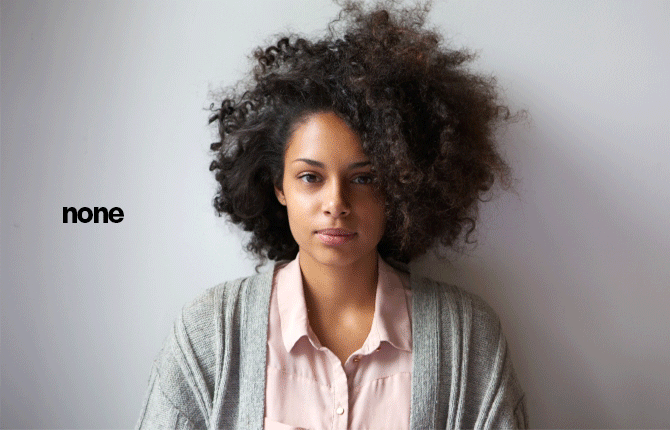
3D efektas
Kadangi esu visų technikos gerbėjas, mane keistai žavi RGB efektas. Šis efektas keičia spalvų kanalus, todėl vaizdai atrodo blizgūs arba skaitmeniškai sugadinti. 3D veiksmas sukuria būtent šį efektą.

Balto / juodo fono pašalinimas
Viena iš labiausiai erzinančių „Photoshop“ užduočių yra atskirti objektą nuo jo fono 5 paprasti būdai pašalinti foną iš paveikslėlioJei norite pašalinti paveikslėlio foną, jums tiksliai nereikia „Adobe Photoshop“. Čia yra penki alternatyvūs būdai tai padaryti! Skaityti daugiau , balta ar juoda. Laimei, „Photoshop“ vartotojai sukūrė veiksmus, skirtus kovoti su šia užduotimi. Skaidrūs kanalai suteikia šiam tikslui lengvai naudojamus veiksmus.
Norėdami naudoti skaidrius kanalus, įkelkite savo vaizdą į „Photoshop“. Tada, norėdami gauti baltą foną, eikite į Vaizdas> Režimasir pasirinkite CMYK (žalsvai mėlyna, rausvai raudona, geltona, raktas) spalva. „CMYK Color“ yra spalvų režimas, daugiausia naudojamas spausdinant ekraną ir laikmenas. Pasirinkę CMYK spalvą, jūsų vaizdo spalva šiek tiek pasikeis. Tada suaktyvinkite CMYK> Trans veiksmas atskirti objektą nuo jo fono. Juodo fono procesas yra tas pats, išskyrus spalvų režimą, kuris turi likti numatytasis RGB (raudona, žalia, mėlyna) spalva.
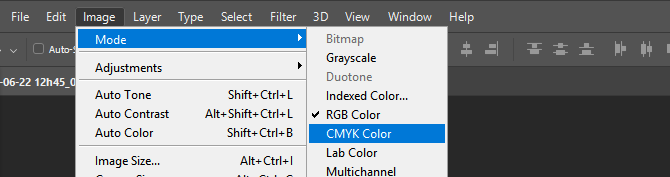
Čia yra proceso, kuriame naudojamas baltas fonas, pavyzdys.

Čia yra panašus pavyzdys, kuriame naudojamas juodas fonas.
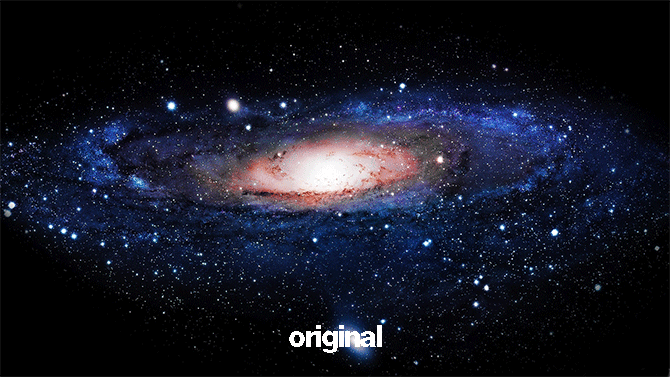
Dėl šio veiksmo gali kilti problemų, ypač jei jūsų apkarpytame paveikslėlyje taip pat yra baltos spalvos. Vis dėlto, kai reikia pašalinti vaizdus iš balto fono, tai nėra taip lengviau.
Šviesos nutekėjimai
Šviesos nutekėjimai yra pagrindiniai vaizdo keitimo ir grafinių manipuliacijų kuokšteliai. Daug „Instagram“ ir „Snapchat“ filtrai bandymas mėgdžioti šviesos nutekėjimą - vaizdiniai artefaktai, sukurti skleidžiant šviesą į fotoaparato korpusą. Šie efektai dažnai suteikia nuotraukai retro stilių, nes šviesos nutekėjimai yra labiau paplitę antikvarinėse kamerose. „Sivioco“ lengvi nutekėjimai pateikite puikias šio efekto versijas.
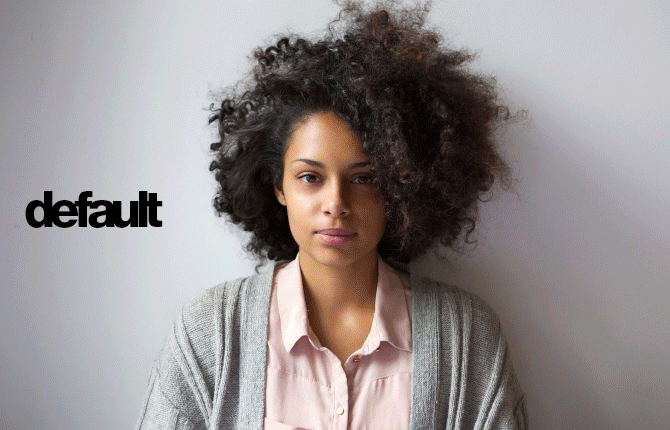
Skaidrios juostos / lipduko kūrėjas
„Panos FX“ lipdukai užmuša du paukščius vienu akmeniu. Jos Skaidri juosta funkcija sukuria paprastą, elegantišką jūsų vaizdo efektą. Lipdukas sukuria panašų efektą, bet pagerina vaizdą šveitimo efektu.
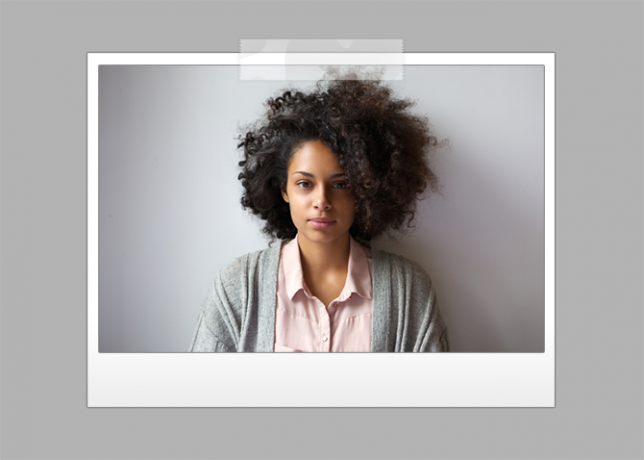
Tapk profesionalu vienu paspaudimu!
Gerai, kad reikia tapti daugiau nei vienu paspaudimu „Photoshop“ profesionalas Kaip priversti ką nors plūduriuoti naudojantVisi svajoja skristi ir, naudodamiesi „Photoshop“, galite tai padaryti. Sukurti levitacijos atvaizdą yra beveik apeigos visiems, kurie mokosi naudotis galingais „Photoshop“ įrankiais. Skaityti daugiau . Tačiau „Photoshop“ veiksmai tikrai yra puiki pagalba atkuriant vaizdą. Neleiskite, kad veiksmai taptų tik dar vienu įrankiu, esančiu „Photoshop“ lauke, naudokite jį savo naudai!
Ar naudojate „Photoshop“ funkciją „Veiksmai“? Kam? Praneškite mums toliau pateiktuose komentaruose!
Vaizdo kreditas: nuotraukų darymas naudojant „Shutterstock“
Christianas yra neseniai papildytas „MakeUseOf“ bendruomene ir užsidegęs skaito viską nuo tankios literatūros iki Kalvino ir Hobbeso komiksų. Jo aistra technologijoms atitinka tik jo norą ir norą padėti; Jei turite klausimų (daugiausia) dėl nieko, nedvejodami atsiųskite el. laišką!
